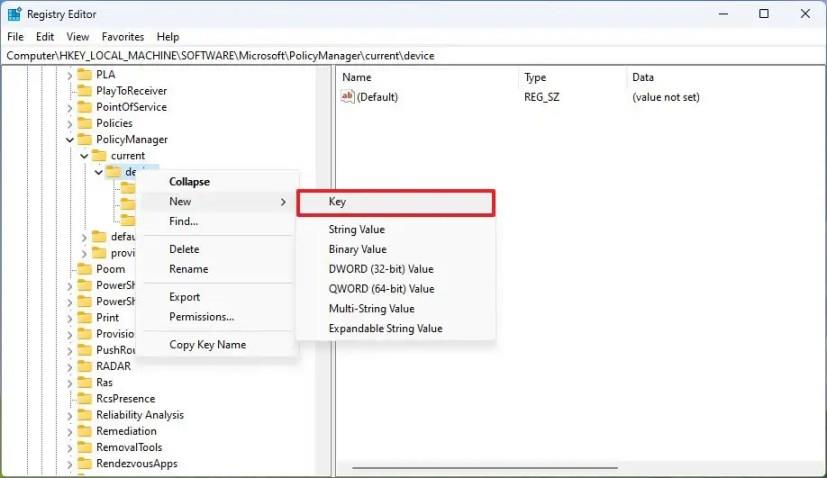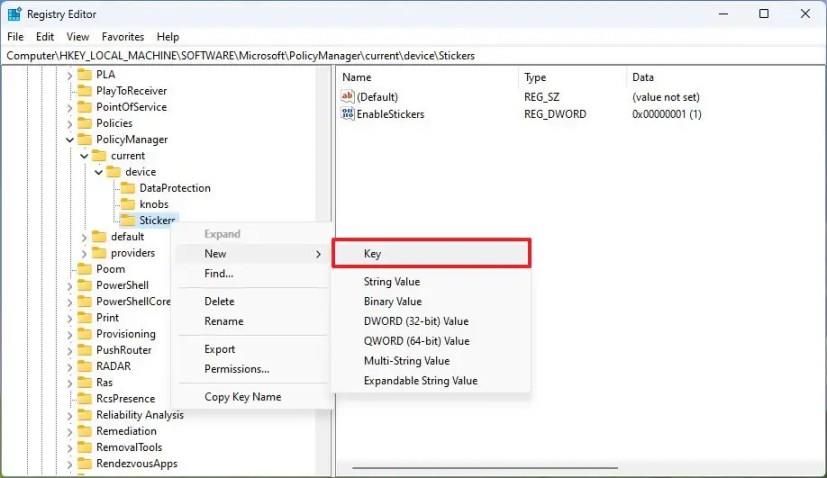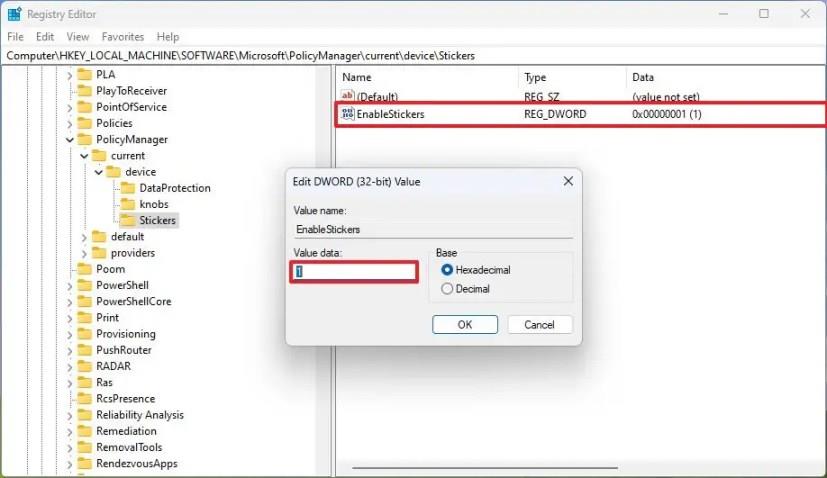Pada Windows 11 , "Stickers" ialah ciri eksperimen tidak produktif yang Microsoft sedang usahakan untuk membolehkan anda berseronok di desktop. Seperti namanya, ciri ini membolehkan anda menambah beberapa pelekat yang menyeronokkan pada imej latar belakang sedia ada.
Jika anda ingin menguji ciri tersebut, anda boleh mendayakannya (melalui Ghacks ) dalam pratonton terkini Windows 11 22H2 yang tersedia melalui Saluran Dev dan Beta.
Pelekat tersedia sebagai pratonton, tetapi tidak jelas sama ada ciri itu akan dilancarkan kepada semua pengguna.
Panduan ini akan mengajar anda langkah-langkah untuk mendayakan pengalaman carian mendalam yang tersembunyi pada Windows 11.
Amaran: Sangat penting untuk ambil perhatian bahawa mengubah suai Windows Registry boleh menyebabkan masalah serius jika tidak digunakan dengan betul. Andaikan anda tahu perkara yang anda lakukan dan anda telah membuat sandaran penuh sistem anda sebelum meneruskan.
Dayakan Pelekat desktop pada Windows 11
Untuk mendayakan Pelekat untuk desktop pada Windows 11, gunakan langkah ini:
-
Buka Mula pada Windows 11.
-
Cari regedit dan klik hasil teratas untuk membuka apl.
-
Semak imbas laluan berikut:
HKEY_LOCAL_MACHINE\SOFTWARE\Microsoft\PolicyManager\current\device
-
Klik kanan kekunci peranti , pilih Baharu dan klik pada Kekunci .
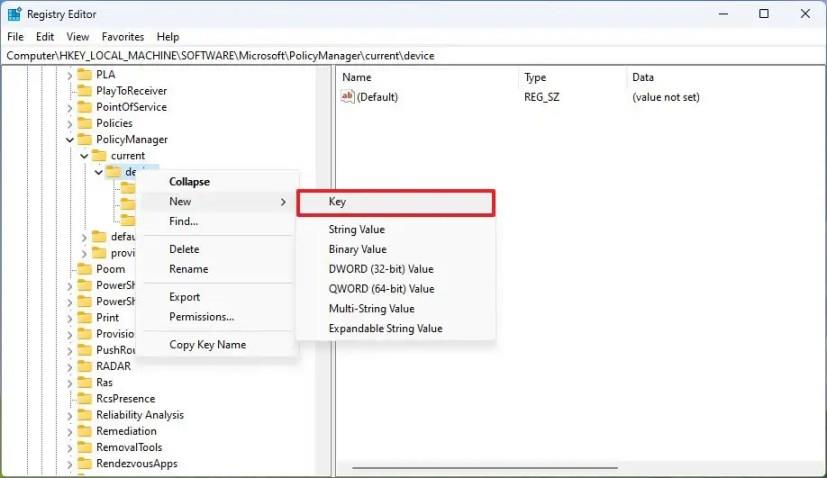
-
Namakan pelekat utama dan tekan Enter .
-
Klik kanan kekunci Pelekat , pilih Baharu dan klik pada Nilai DWORD (32-bit) .
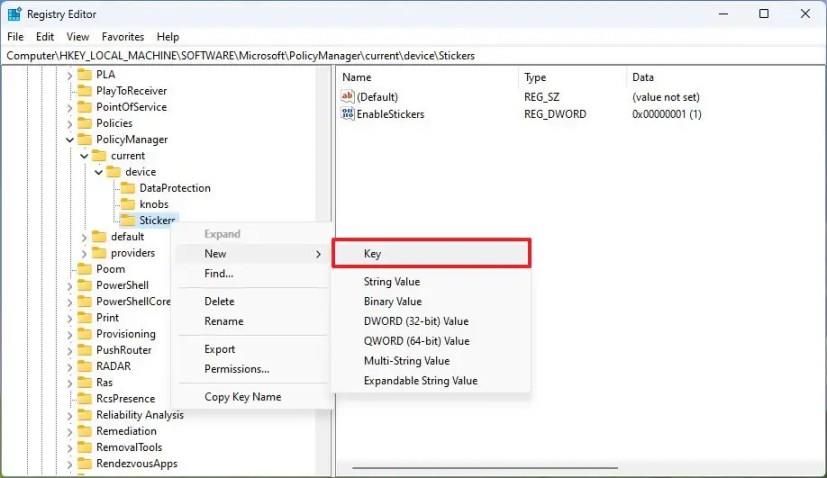
-
Namakan kekunci EnableStickers dan tekan Enter .
-
Klik dua kali DWORD yang baru dibuat dan tukar nilainya daripada 0 kepada 1 .
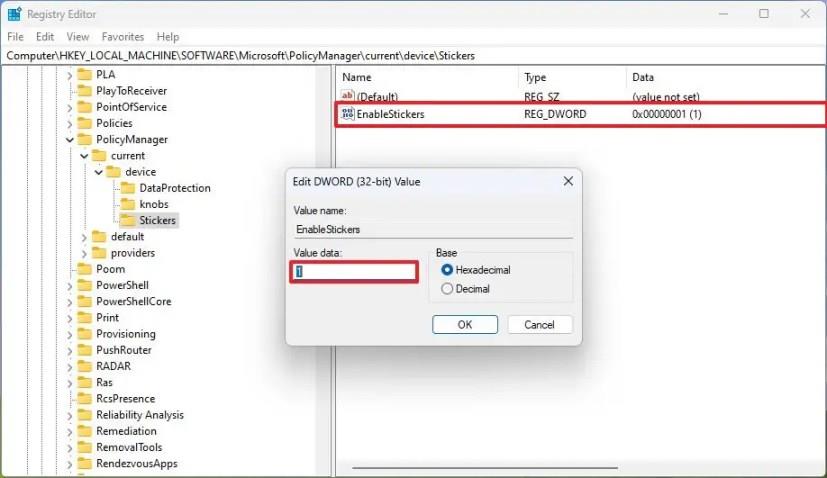
-
Klik butang OK .
-
Mulakan semula komputer.
Sebaik sahaja anda melengkapkan langkah-langkah, apabila anda mengklik kanan desktop, anda akan melihat pilihan "Tambah atau edit pelekat" baharu. Pilihan tersebut akan memaparkan UI pemilih Pelekat, di mana anda boleh memilih daripada beberapa pelekat untuk ditambahkan pada desktop. Anda boleh menambah seberapa banyak pelekat yang anda mahu. Anda boleh mengubah saiznya atau memadamnya.
Pilihan untuk menambah pelekat juga akan tersedia melalui Tetapan > Pemperibadian > Latar Belakang apabila menggunakan pilihan Gambar .
Adalah penting untuk ambil perhatian bahawa apabila menambah pelekat, Bar Tugas dan aplikasi akan disembunyikan daripada desktop. Selain itu, memandangkan ciri ini masih dalam pembangunan, ia tidak berfungsi seperti yang diharapkan. Sebagai contoh, semasa anda boleh menambah pelekat pada desktop, pelekat mungkin tidak lagi dipaparkan pada desktop jika anda keluar dari paparan. Di samping itu, jika anda cuba mengakses ciri itu sekali lagi dari menu konteks desktop, pilihan itu mungkin tidak berfungsi.
Pada bila-bila masa, anda boleh mengembalikan perubahan menggunakan arahan yang sama, tetapi pada langkah No. 5 , klik kanan kekunci Pelekat dan pilih pilihan Padam .